
Grammarly və buna bənzər alətlər üçün bahalı abunə haqqını ödəməkdən bezmisiniz? Yaxşı, artıq ehtiyac yoxdur. iOS 18.1-in gəlişi ilə çox danışılan Apple Intelligence iPhone-lara doğru yol aldı. WWDC 2024-də elan edildiyi kimi, Apple Intelligence iPhone-dakı demək olar ki, bütün proqramlarda mətnləri yoxlamaq və yenidən yazmaq üçün istifadə edə biləcəyiniz bir sıra yazı alətlərini özündə birləşdirir.

iOS 18.1-də işləyən iPhone və ya iPad-də Apple Intelligence-in yazı alətindən necə istifadə edəcəyinizi öyrənmək üçün oxumağa davam edin.
iOS 18.1 ilə Apple Intelligence yazma xüsusiyyətləri
WWDC 2024 sərgisində nümayiş etdirildiyi kimi, Apple Open AI ilə əməkdaşlıq edərək Apple kəşfiyyatının yazı alətlərini inkişaf etdirdi və onları iOS və digər Apple-a məxsus əməliyyat sistemlərində standart mətn sisteminə daxil etdi. Bu o deməkdir ki, yazı alətlərindən istifadə etmək üçün mütləq yalnız Apple proqramlarından istifadə etmək lazım deyil. Siz onlardan mətn yazdığınız istənilən proqramda istifadə edə bilərsiniz, məsələn Seç və Kopyalama alətlərindən necə istifadə edirsiniz.

Apple Intelligence tərəfindən dəstəklənən cihazlarda mövcud olan yazı alətlərinin siyahısı budur:
- Düzəltmə
- Yenidən yazın
- mehriban
- Peşəkar
- Qısa
- Xülasə
- Əsas Nöqtələr
- Siyahı
- Cədvəl
Hər bir alətin öz adı ilə necə işlədiyini başa düşə bilərsiniz. Proofread və Rewrite alətləri yazılı mətnlərdəki səhvləri düzəltmək və ya cilalanmış görünmək üçün mətni yenidən yazmaq üçün istifadə edə biləcəyiniz standart yazı alətləridir.
Dost, Peşəkar və Qısa kimi digər alətlər alətin adı olan xüsusi təlimatlara əməl etdikdən sonra mətni yenidən yazır və təklif edir.
Qalan alətlər mövcud mətni daha yaxşı başa düşməyə kömək etməkdən başqa bir şey deyil.
iOS 18.1-də Apple Intelligence-in yazı alətlərindən necə istifadə etmək olar
iPhone-da yeni yazı alətlərindən istifadə olduqca sadədir. Sizə lazım olan tək şey yazılı mətni seçmək və görünən açılır pəncərədə Yazı Alətləri seçimini seçməkdir.
Qeyd edildiyi kimi, mətn yazdığınız istənilən proqramda Apple Intelligence-in yazı alətlərindən istifadə edə bilərsiniz; Bunun necə işlədiyini Mesajlar proqramında ətraflı izah etmişəm.
Düzəltmə
Yoxlama aləti məzmunu yazarkən buraxdığınız səhvləri tapmaq üçün yenidən yazdığınız mətni yoxlayır. Bunu etdikdən sonra mətnə nə qədər dəyişiklik etdiyini göstərəcək. Siz mətndən istifadə edə və ya onu orijinala qaytara bilərsiniz.
- Mesaj başlığında mətn qutusuna mətni daxil edin.
- İndi mətnin üzərinə uzun basın və açılan menyuda Seç seçin.
- Sonra, düzəltmək və ya yenidən yazmaq istədiyiniz mətni seçin.
- Bitirdikdən sonra Yazı Alətləri üzərinə klikləyin və ya klaviaturanın üstündə Proofread seçimini görəcəksiniz. Apple Intelligence-ə mətninizi düzəltmək üçün ona toxunun.
- Düzəliş tamamlandıqdan sonra alətin etdiyi dəyişikliklərin sayı ilə birlikdə yeni mətni alacaqsınız.
- Siz yeni mətndən istifadə etmək üçün Bitti seçiminə toxuna və ya orijinal mətni qaytarmaq üçün Geri qaytar seçiminə toxuna bilərsiniz.
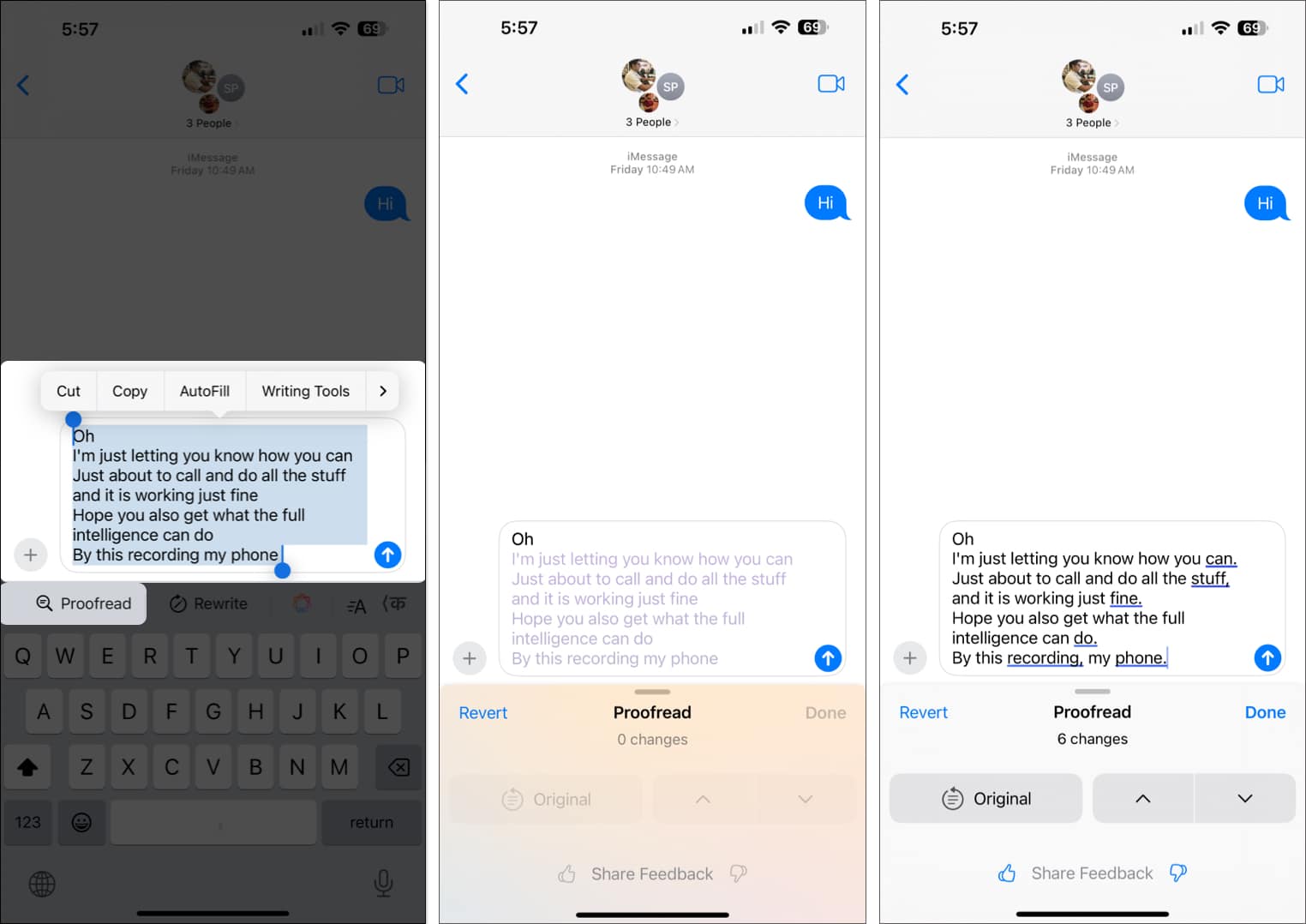
Standart Yenidən Yazma
Yenidən yazma alətləri mətni sizin tərəfinizdən heç bir xüsusi daxiletmə olmadan daha cilalanmış və qrammatik cəhətdən sağlam görünməsi üçün yenidən yazır. Budur:
- Mətn seçildikdən sonra klaviaturanın yuxarısındakı Yenidən yaz düyməsinə klikləyin.
- Alət indi mətni sizin üçün yenidən yazacaq.
- Yenidən yazılmış mətnlə razısınızsa, Bitdi üzərinə klikləyin; əks halda, Geri qaytar vurun.
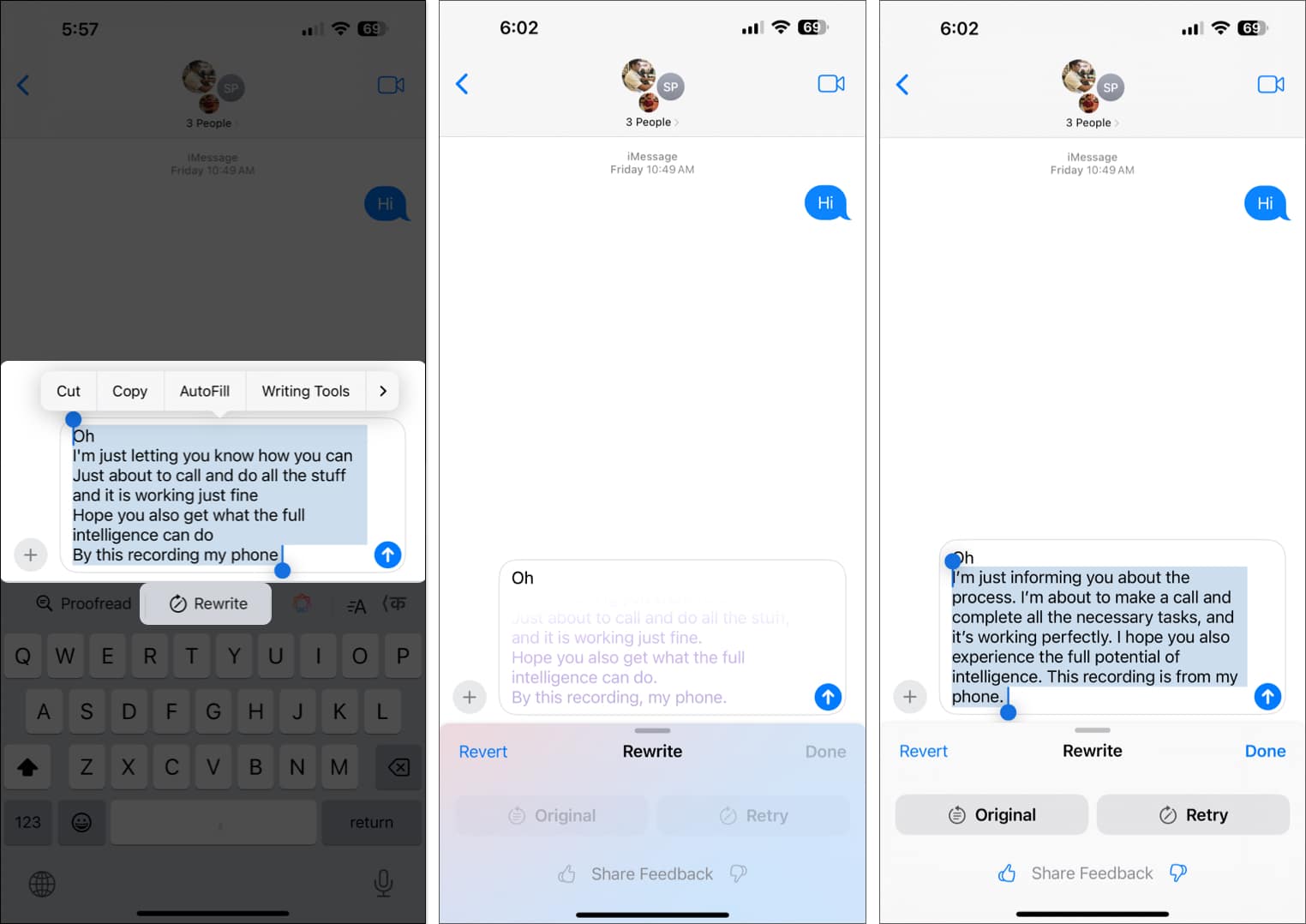
Dostcasına yenidən yazın
- Yenidən yazmaq istədiyiniz mətni seçdikdən sonra açılan menyuda Yazı Alətləri düyməsinə və ya klaviaturanın yuxarısındakı Apple Intelligence loqosuna toxunun.
- İndi Yazı Alətləri interfeysində görünən Dost düyməsinə toxunun.
- Tamamlandıqdan sonra Apple Intelligence aləti qeyri-rəsmi və emosional tonda yenidən yazacaq.
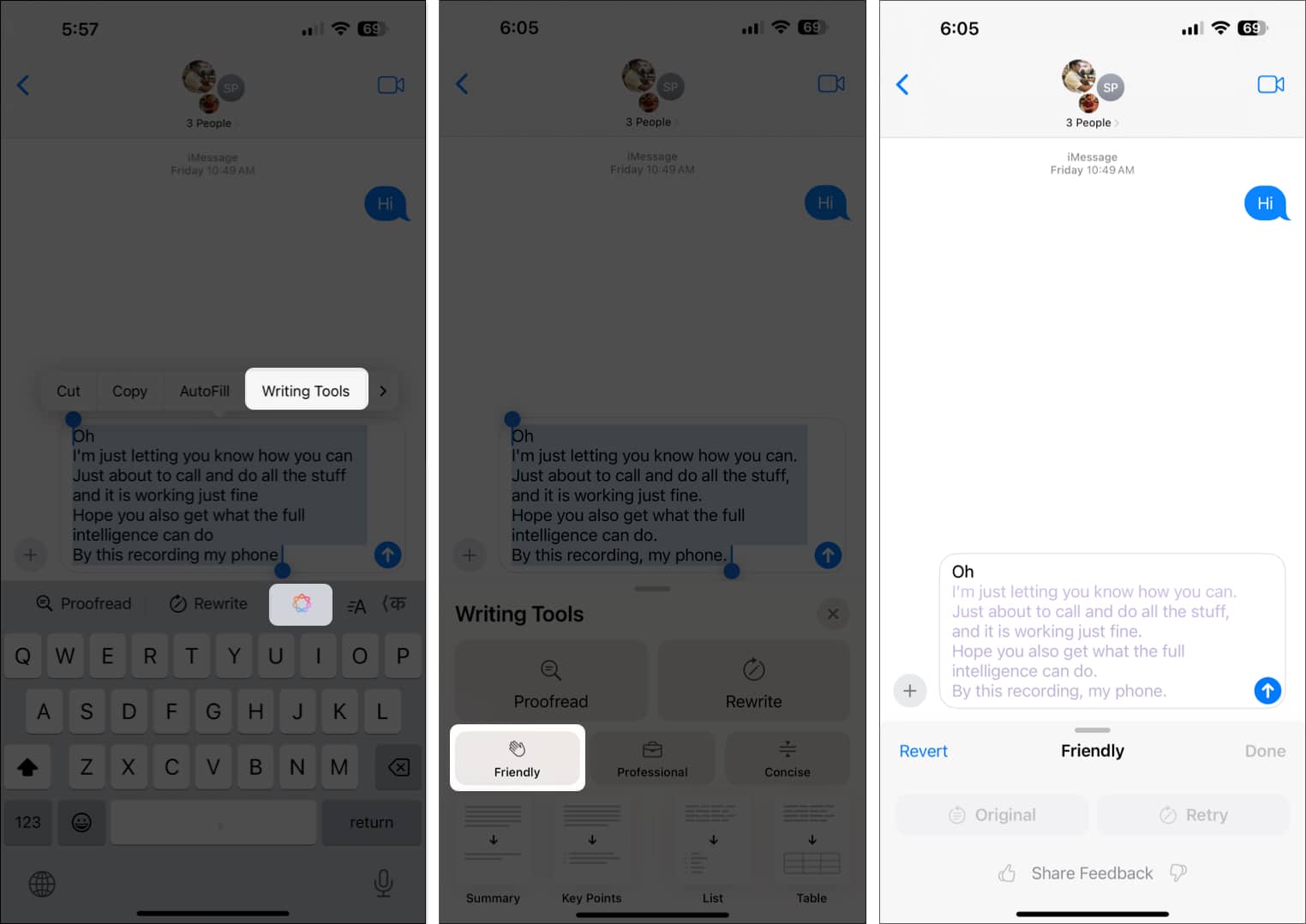
Professional yenidən yazmaq
Yenidən yazılmış mətnin daha ciddi səslənməsini istəyirsinizsə, Professional düyməsinə toxunun.
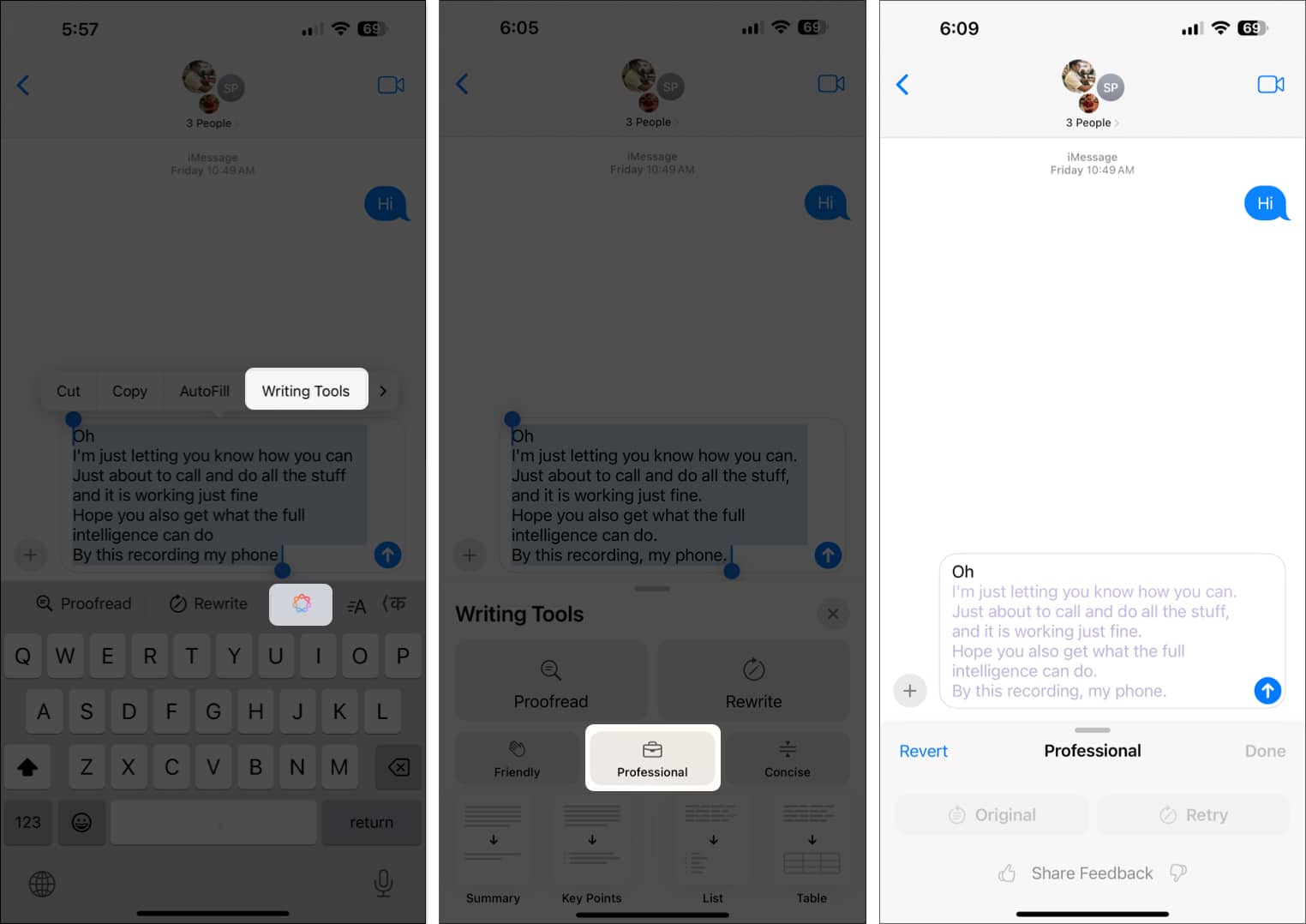
Qısa yenidən yazın
Mətnin qısa və aydın olmasını istəyirsinizsə, Qısa seçin.
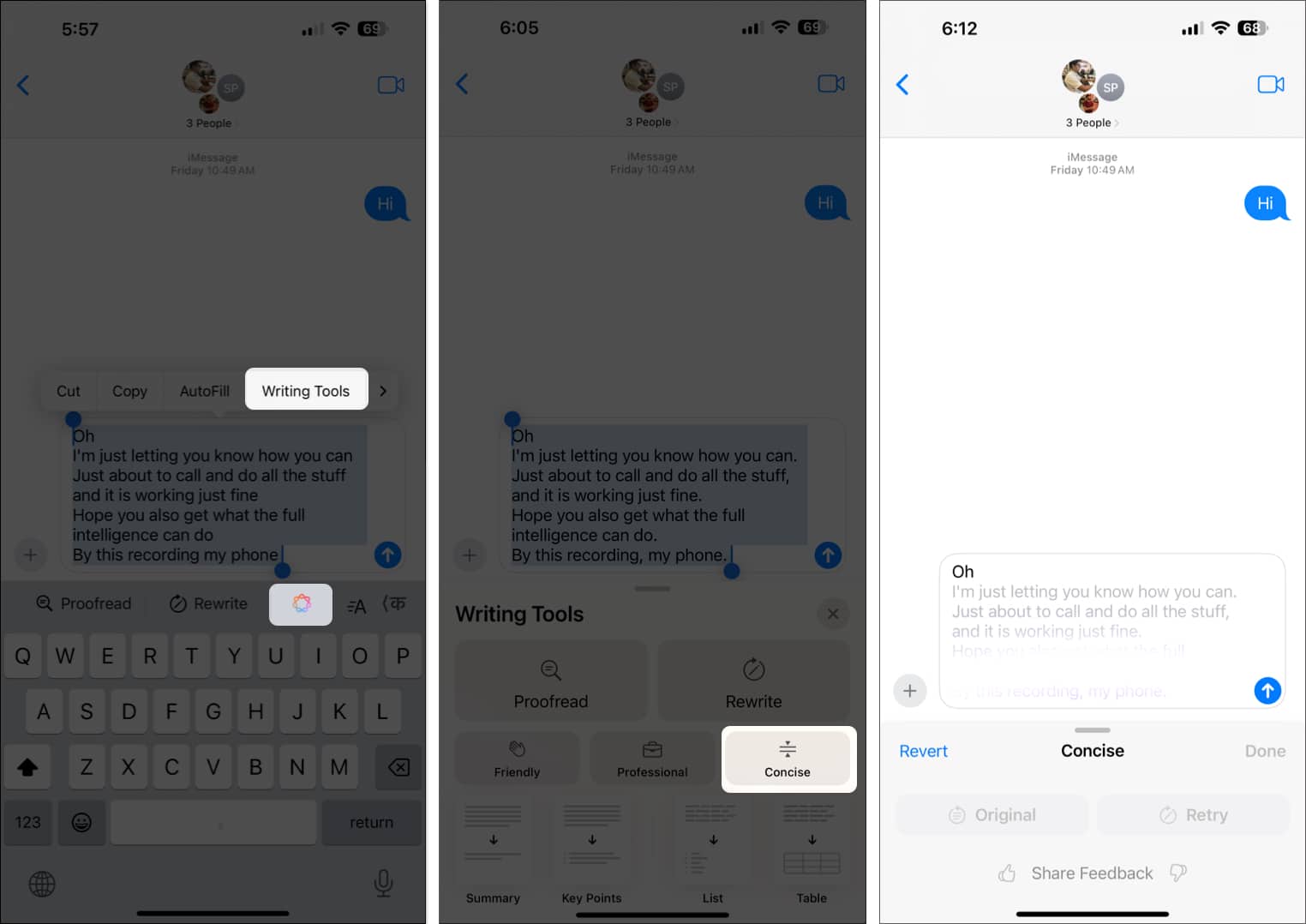
Yenidən yazılmış mətni asanlıqla kopyalaya və paylaşa bilsəniz də, Xülasə, əsas Nöqtələr, Siyahı və ya Cədvəllərlə eyni şey mümkün deyil. Beləliklə, işləri sizin üçün asanlaşdırmaq üçün Apple, xülasəni, əsas məqamları və s. digər proqramlar vasitəsilə kopyala-yapışdırmaq və ya paylaşmaq üçün Kopyala və Paylaş düymələrini əlavə edib.
- Apple Intelligence mətn xülasəsini yaratdıqdan sonra Kopyalama düyməsini klikləyin və onu hər hansı digər proqramda Qeydlər və ya mətn qutusuna yapışdırın.
- Alternativ olaraq, Paylaş düyməsini klikləyin, sonra yaradılan Xülasəni paylaşmaq üçün Paylaşma Vərəqindən proqram seçin.
Video: iOS 18.1-də Apple Intelligence Yazı Alətlərindən necə istifadə etmək olar
Hesabdan çıxarılır…
iOS 18.1-də Apple Intelligence yazı alətləri haqqında bilmək lazım olan hər şey budur. Sınaqlarım zamanı aşkar etdim ki, Apple cihazlarına bu yeni əlavə həqiqətən Grammarly kimi proqramlara pullarını qazandıra bilər. Apple Ekosistemi sayəsində bu yeni alətlər bütün Apple hesablama cihazlarında mövcuddur. Apple Intelligence ilə Mail proqramından necə istifadə etmək barədə bələdçimizə baxın.
Beləliklə, Apple Intelligence-in yazı alətlərinin iPhone-a əlavə edilməsi haqqında nə düşünürsünüz? Fikirlərinizi şərhlərdə paylaşın.
Həmçinin oxuyun:
- Bir iPhone-da iOS 18-də RCS mesajlaşmasını necə aktivləşdirmək olar
- iOS 18 Vehicle Motion Cues funksiyası ilə hərəkət xəstəliyinin qarşısını alın
- IPhone-da iOS 18 Göz İzləməsini necə aktivləşdirmək olar
- Apple Intelligence buraxılışı: gələn zaman
